CADの理解度を問われるのが「縮尺」だなと、よく感じていたのですが。
これは恐らくスクールではきちんと教えてくれる、大事なところではないかなと思うのですが、
例えば、1000mm(1m)のものを、10分の1で表すと、
100mm(10cm)ですよね。
この10分の1の、10cmサイズのものを、A3横の紙の真ん中に表すとすると、
A3横だと、幅42.0cmありますから、左右に16cmずつほど余白ができることになります。
四角い枠を付けて図面らしく見せたとしても、アンバランスに何も書かれていない部分がたくさんできます。
そうなると、A4横(幅29.7cm)に紙のサイズを変えた方がいいのではないか。
A3横を使うのであれば、3分の1の縮尺であれば、
1000mm ➗ 3=333.33…mm
33.3cmならば、幅42cmの紙の真ん中にそれほど違和感なく収まりそう、だけど数値のキリがよくない。
できれば5分の1、2分の1といったキリのいい方がいいけれど、A3横に対して、5分の1(20cm)だと小さいし、2分の1(50cm)だと収まらない。
4分の1(25cm)ならどうか、
紙に収まるし、まあ小さ過ぎるということもない。じゃあ、スケール(縮尺)4分の1でいこう。
といった具合に、縮尺を当てはめられるかということ。そして、すでにある図面の縮尺があっているかを確かめられるかということもとても大事です。
長年一つの会社でCADオペをしていると、CADができると思いがちですが、作図に関してはプロフェッショナルであっても、実際は会社でテンプレートが用意されていたり、CADのカスタマイズがされていたりで、
イチから図面を作成するというのはできない、という場合も多々あります。
100分の1のものと20分の1のもの、縮尺の違うオブジェクト(対象物)を1枚のA1に配置したり、線の太さや色を自在に印刷できるようであれば、それはしっかりとしたCADスキルがあると言えます。
ここまで理解して使いこなせるようになるには、やはり実務経験を積まないとなかなか身に付くものではないな、というのは実感としてあります。
こういったことも、本で体系的に学習していくと、その時は分からなかったことも、経験するごとに点と点がつながって、全体像として理解していけるようになったりもします。
特にAutoCADでは、ペーパー空間という、紙に配置をするための画面というのが作図画面とは別に設けられていますので、なかなか難しく思われてしまうところでもあるのですが、
このペーパー空間は一枚の紙に、いくつもの縮尺の違うオブジェクトを自由に配置できるのがとても便利で、作成したオブジェクト自体は動かさなくてよく、
ペーパー空間にカメラのように窓枠を置いて、写し出せるような仕組みになっているのです。AutoCADがCAD市場で大きなシェアを持つ由縁かなと思うところでもあるのです。
もちろん、Jwcadでも1枚の用紙に縮尺の違うオブジェクトは並べられます。
ですが、作成したオブジェクト自体を動かして並べるということになるため、一つのオブジェクトだけ差し替えたい、などといった場合にオブジェクトの貼り替え作業が発生するということになるのです。
いくつかのパターンを作成して、どちらでも使えるようにしておきたい場合などはAutoCADが便利で使いやすい、ということになるのです。


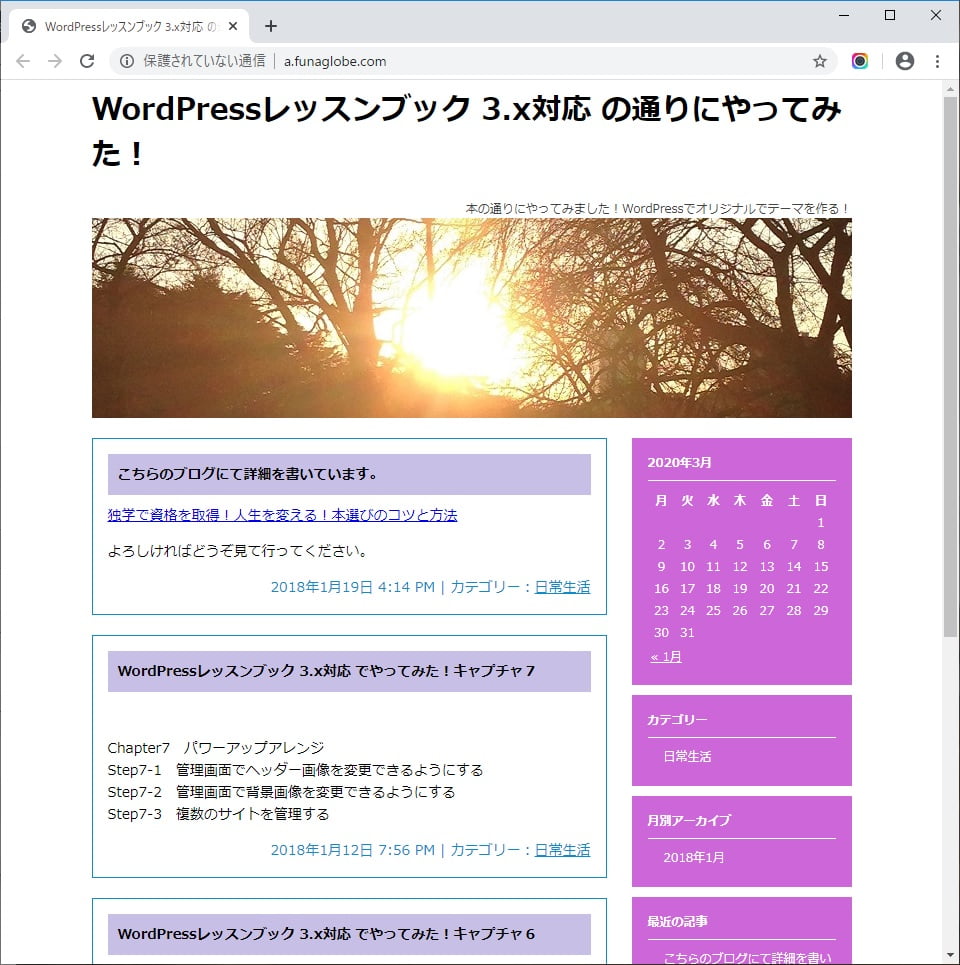
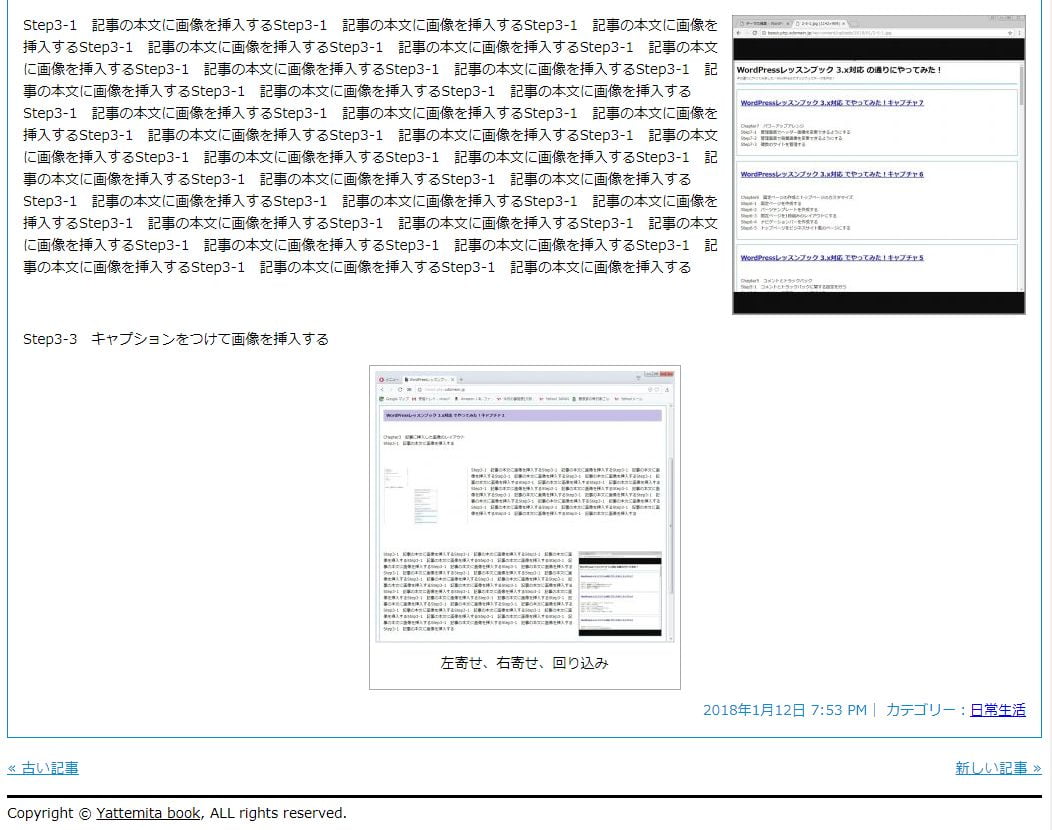






コメント